Akce (automatizace)
Ukázky konfigurací
, kde je možné provádět jejich správu. Automatizace je dále možné nastavovat přímo u vytvoření/editace stavu/přechodu, typu procesu nebo upozorňování a eskalací.Nový úkol
ZADÁNÍ: Při vytvoření procesu typu Objednávka vznikne nový úkol přiřazený zdroji "obchodník BPM" bez termínu. Úkol bude mít popis "Zapiš zákazníkův poždavek" a bude muset být ukončen před přechodem do vybraných stavů (např. Tvorba nabídky). Událost a její podmínky: Objekt - Proces, Událost - Vytvoření,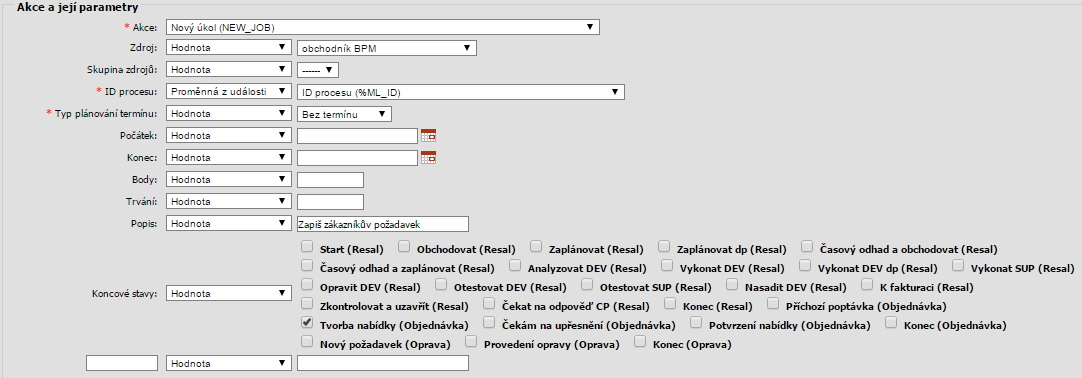 Typ plánování termínu:
Typ plánování termínu: Plánování úkolu na konkrétní termín předpokládá rodělení plánovacího kalendáře ve widgetu Úkol do časových bloků, které provádí pouze support po konzultaci s Vámi.
Časové období - V případě tohoto typu plánování je potřeba zadat pomocí atributů Počátek a Konec časového období do něhož bude úkol naplánován. Časový blok - V případě tohoto typu plánování systém postupuje tak, že vytvoří úkol do prvního volného bloku, jehož začátek musí být novější než-li je aktuální čas tzn. že např. nyní je 14:11. Kalendář máme rozdělen po hodinových blocích. Nyní půjdu založit proces a úkol, který se vytvoří bude umístěn v bloku od 15:00 - 16:00. K tomuto typu plánování se pojí bodová kapacita, kterou pro daný blok rovněž nastavuje support po konzultaci s Vámi. V praxi to znamená, že si pro každý blok (např. 1h) stanovíme bodovou kapacitu (např. 10 bodů). Při vytváření automatizace si nastavíme, že úkol plánovaný do časového bloku bude mít kapacitu např. 2 body. Vzhledem k tomu, že hodinový blok má celkem kapacitu 10 bodů, můžeme do něho naplánovat 5 úkolů. Více bloků - V případě tohoto typu plánování můžete naplánovat úkol přes více časových bloků najednou. Omezeni jste velikostí těchto bloků. Pokud je nejmenší 1h, není možné naplánovat úkol s přesností na méně než hodina. K tomu pak slouží plánování typu "Časové období". Bez termínu - Úkol nebude mít termín, přesto bude viditelný ve widgetu Úkol.
Odeslání e-mailu
ZADÁNÍ: Při provedení přechodu "Příchozí poptávka" -> "Tvorba nabídky" bude odeslán email na adresu zákazníka. Obsah emailu bude tvořen předpřipravenou šablonou. Událost a její podmínky: Objekt - Proces, Událost - Změna stavu, Typ procesu - Objednávka, Přechod mezi stavy - Předat obchodníkovi ke zpracování nabídky (Příchozí poptávka -> Tvorba nabídky)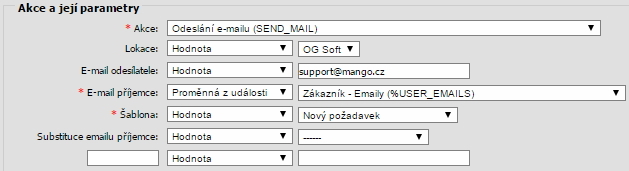 . Níže na obrázcích je ukázka šablony s názvem Nový požadavek pro tělo a předmět emailu. Do předmětu doporučujeme dávat identifikátor
procesu. V případě, že budete chtít automaticky k procesu připojit zákazníkovu odpověď, systém provede přiřazení k procesu právě na základě tohoto identifiátoru. Bližší info v kapitole Navázání odchozího e-mailu na proces.
Ukázka vytvoření vlastního tlačítka bez výběru konkrétní akce
. Níže na obrázcích je ukázka šablony s názvem Nový požadavek pro tělo a předmět emailu. Do předmětu doporučujeme dávat identifikátor
procesu. V případě, že budete chtít automaticky k procesu připojit zákazníkovu odpověď, systém provede přiřazení k procesu právě na základě tohoto identifiátoru. Bližší info v kapitole Navázání odchozího e-mailu na proces.
Ukázka vytvoření vlastního tlačítka bez výběru konkrétní akce
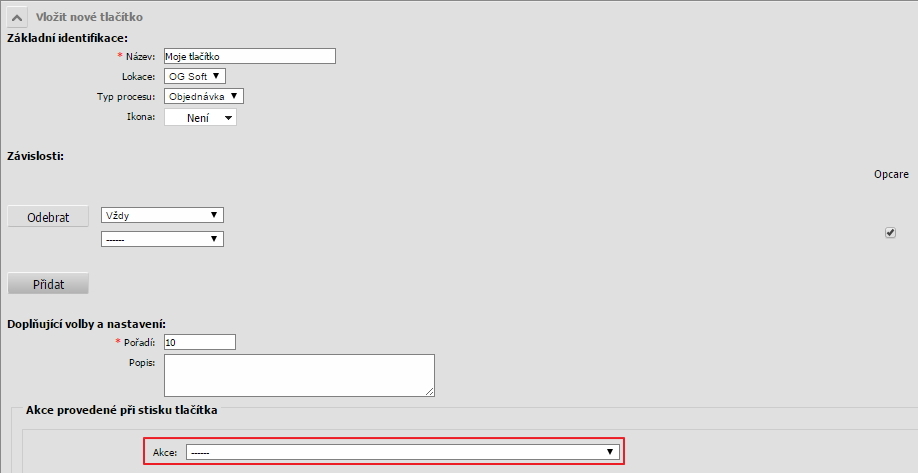 Ukázka zobrazení vlastního tlačítka ve spodní části procesu
Ukázka zobrazení vlastního tlačítka ve spodní části procesu
Související oprávnění
.| MODULE | Pro zpřístupnění modulu Automatizace nastavte hodnotu WORKFLOW |
| MENU_ITEM | Právo určuje zobrazení položek v menu, pro zobrazení položky Automatizace nastavte hodnotu PROCESS |
| MENU_ITEM | Právo určuje zobrazení položek v menu, pro zobrazení položky Automatizace nastavte hodnotu PROCESS.WORKFLOW |
| WORKFLOW_ACTION.CREATE | Automatizace / Automatické podmíněné akce / Vytvoření nové automatizace |
| WORKFLOW_ACTION.EDIT | Automatizace / Automatické podmíněné akce / Editace automatizace |
| WORKFLOW_ACTION.DELETE | Automatizace / Automatické podmíněné akce / Smazání automatizace |
| MAINTENANCE_SETTING.MAINTENANCE_LIST_CONFIG_BUTTONS.ACTION.INSERT | Modul procesy / Stavy a parametry / Tlačítka pro akce / Vložení tlačítka |
| MAINTENANCE_SETTING.MAINTENANCE_LIST_CONFIG_BUTTONS.ACTION.EDIT | Modul procesy / Stavy a parametry / Tlačítka pro akce / Editace tlačítka |
| MAINTENANCE_SETTING.MAINTENANCE_LIST_CONFIG_BUTTONS.ACTION.DELETE | Modul procesy / Stavy a parametry / Tlačítka pro akce / Smazání tlačítka |
Edit | Attach | Print version | History: r5 < r4 < r3 < r2 | Backlinks | View wiki text | Edit wiki text | More topic actions
Topic revision: r5 - 03 Sep 2021, JiriNecek
 Copyright © by the contributing authors. All material on this collaboration platform is the property of the contributing authors.
Copyright © by the contributing authors. All material on this collaboration platform is the property of the contributing authors. Ideas, requests, problems regarding Foswiki? Send feedback
